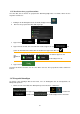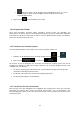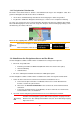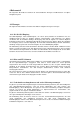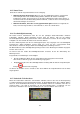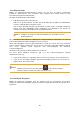Extra Information
55
3.8.3 Navigation im Geländemodus
Der wahre Unterschied zwischen Straßen- und Geländemodus liegt in der Navigation selbst. Bei
geöffneter Navigationsansicht mit einer Route im Gelände:
Ihre Position und Fahrtrichtung sind nicht auf die nächstgelegene Straße ausgerichtet.
Es gibt keine detaillierten Navigationsanweisungen, sondern nur eine empfohlene Richtung.
Sie sehen eine orange Linie, die von Ihrem aktuellen Standort zum nächsten geplanten Ziel verläuft.
Das Feld Abzweigungsvorschau oben links zeigt einen Kompass mit Ihrer Bewegungsrichtung sowie
die Entfernung des nächsten Ziels an.
Wenn Sie das endgültige Ziel erreichen, endet die Navigation.
Hinweis!
Wenn Sie die Navigation im Gelände nicht verwenden wollen, schalten Sie um auf
Straßennavigation, indem Sie auf und tippen.
3.9 Aktualisieren der Navigationssoftware und der Karten
Um Ihre Navigationssoftware und ihre Karten zu aktualisieren, benötigen Sie Folgendes:
Einen PC, ausgestattet mit:
Betriebssystem Microsoft Windows® (Windows XP Service Pack 2 oder später)
Internetverbindung
USB-Anschluss
Ein leeres USB-Speichermedium mit mindestens 2 GB Speicherplatz
Um Ihre Navigationssoftware und ihre Karten zu aktualisieren, führen Sie folgende Schritte durch:
1. Laden Sie das Toolbox-PC-Tool auf Ihren PC herunter und installieren Sie es.
a. Gehen Sie zur alpine.naviextras.com-Website. Wenn Sie noch kein Benutzerkonto
besitzen, erstellen Sie jetzt ein Konto.
b. Klicken Sie auf PC-Tool herunterladen rechts auf der Seite, um die Download-Seite
aufzurufen.
c. Folgen Sie den Anweisungen auf der Website, um das Toolbox-PC-Tool auf Ihren PC
herunterzuladen und es zu installieren.
2. Speichern Sie die Navigationsgerät-Informationen auf einem USB-Speichermedium.
Achtung!
Schalten Sie Ihr Navigationssystem während des folgenden Vorgangs nicht ab.
Entfernen Sie das USB-Speichermedium nicht, bis der Vorbereitungsvorgang
abgeschlossen ist.